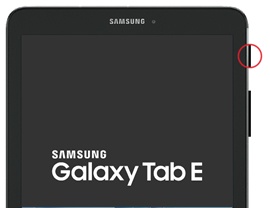Te mostramos cómo configurar y activar rápidamente tu Galaxy Tab E (8.0).
Si necesitas transferir contactos y archivos multimedia de un dispositivo a otro, sigue estas instrucciones paso a paso antes de activar el nuevo dispositivo.
Para evitar posibles problemas, ve lo siguiente:
- Las cuentas (por ejemplo, Gmail, correo electrónico, etc.) se deben configurar después de activar el dispositivo (consulta la sección Asistencia adicional en la parte final de esta página).
- Para activar el dispositivo en el servicio prepagado, consulta Configurar servicio de datos Prepaid de Verizon.